In diesem kurzen Tutorial zeige ich dir, wie du schnell und effizient eine Spalte in vier Spalten aufteilen kannst, um beispielsweise Namen auf vier Mannschaften zu verteilen. Diese Technik ist besonders nützlich, wenn du eine Liste von Namen hast, die du für ein Spiel oder eine ähnliche Aktivität aufteilen musst. Du wirst sehen, dass du nicht manuell eingreifen musst, sondern durch einfache Excel-Formeln Zeit sparen kannst.
Wichtigste Erkenntnisse
Mit der Verwendung von Zeilenumbrüchen und einer einfachen Excel-Formel kannst du eine lange Liste von Einträgen schnell in mehrere Spalten aufteilen. Dies ist eine effiziente Methode, die dir hilft, Daten besser zu organisieren und zu verwalten.
Schritt-für-Schritt-Anleitung
Um die Namen schnell in vier Spalten zu teilen, folge diesen Schritten:
Um die Namen auf vier Mannschaften zu verteilen, öffne deine Excel-Datei und platziere den Cursor in der Zelle, in der du die aufgeteilten Namen beginnen möchtest. Dies ist der Ausgangspunkt für deine Umwandlung.
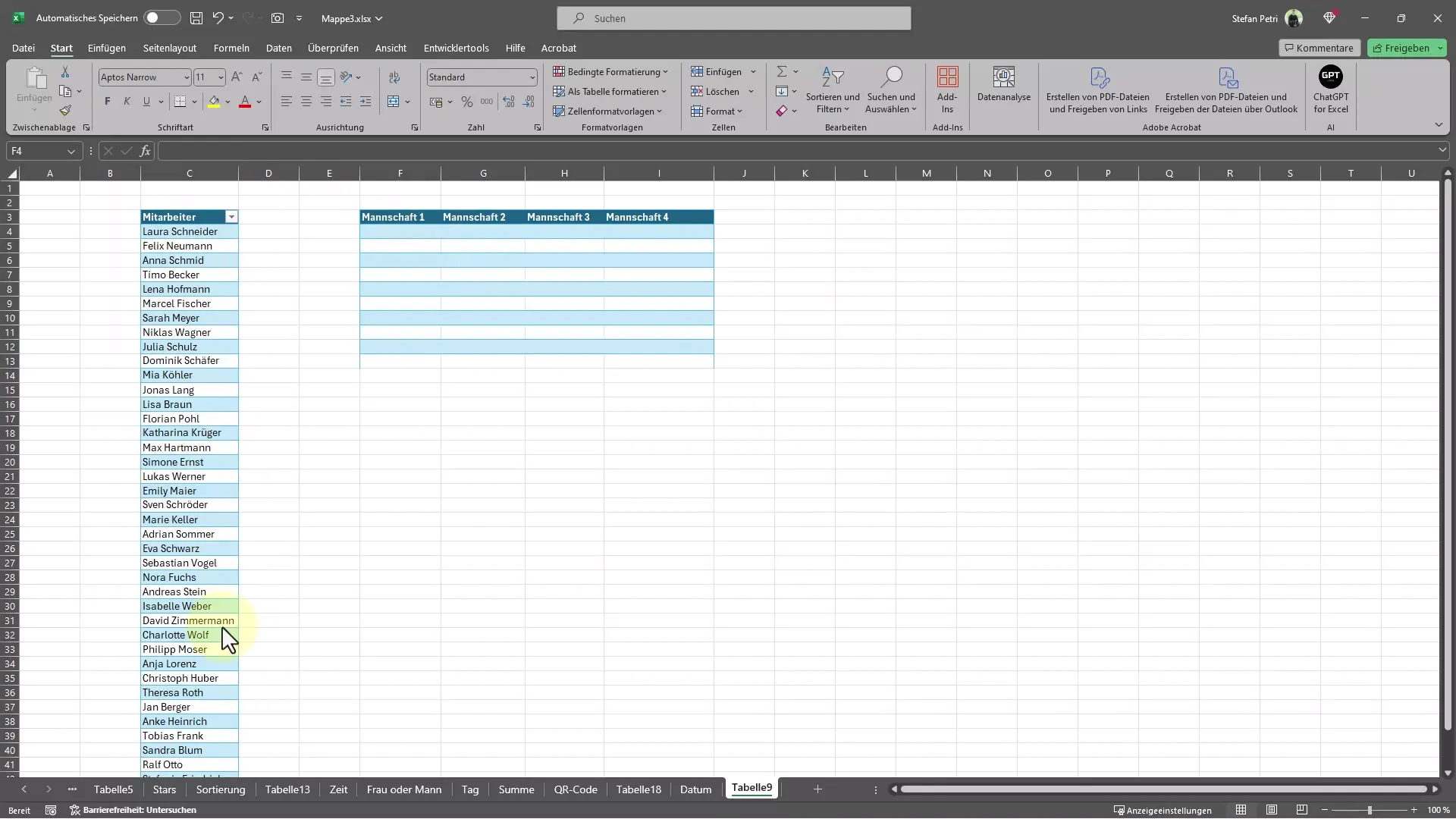
Nun gehst du dazu über, eine Formel zu verwenden, die dir hilft, die Daten in der gewünschten Weise zu splitten. Gib in die aktive Zelle die Formel ein: =ZEILENUMBRUCH(Tabelle4[Mitarbeiter]; 4) (ersetze Tabelle4[Mitarbeiter] durch die Adresse der Zelle, in der deine ursprünglichen Namen stehen). Das Semikolon trennt die einzelnen Einträge, und die "4" zeigt an, dass du die Namen in vier separate Spalten aufteilen möchtest. Diese Formel vereinfacht die Aufgabe erheblich.
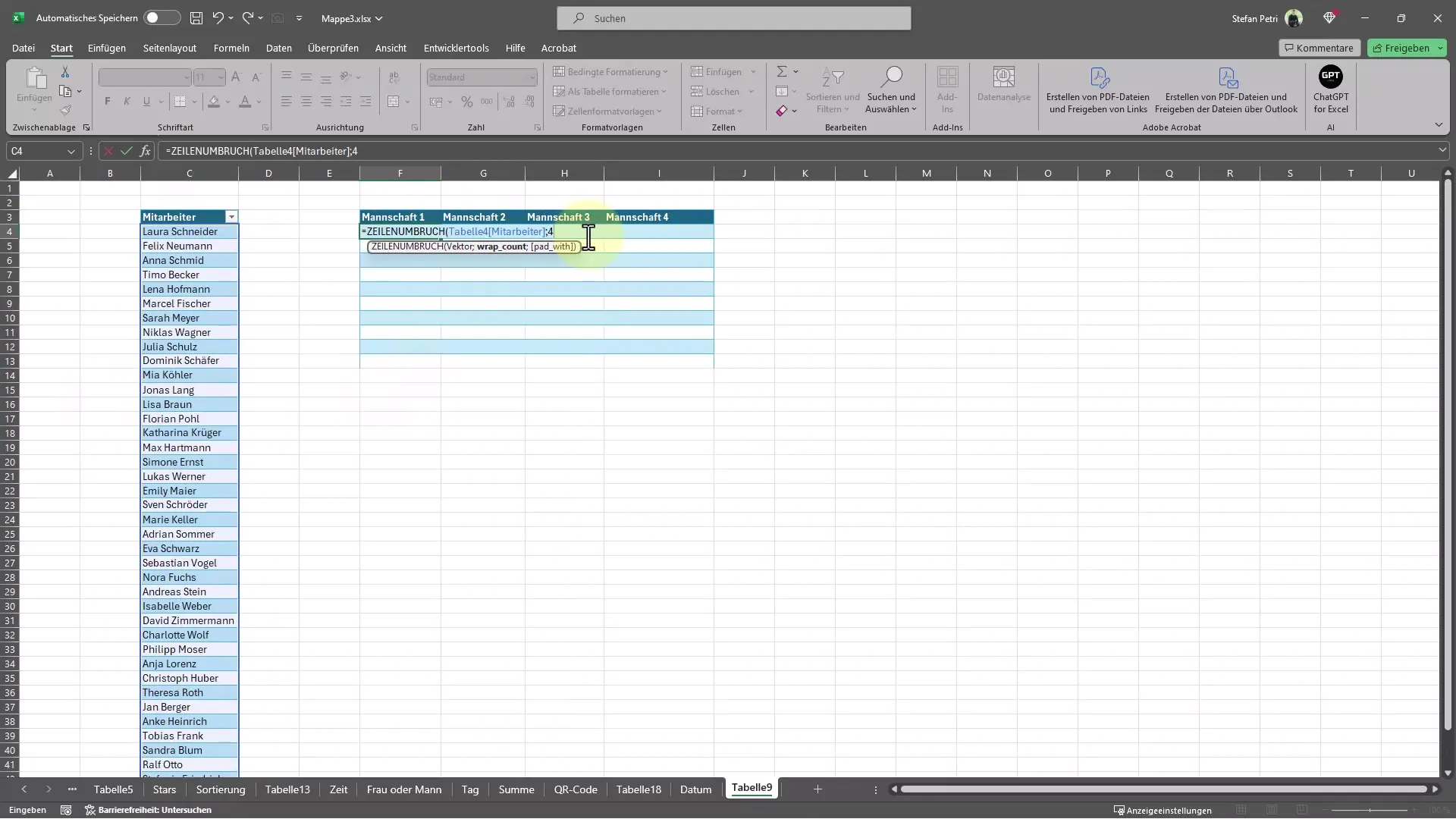
Sobald du die Formel eingegeben hast, drücke die Enter-Taste, um die Berechnung zu starten. Schau dir an, wie die Namen in die vier Spalten aufgeteilt werden. Du solltest sofort die Ergebnisse in den angrenzenden Zellen sehen. Das geht wirklich schnell und einfach.
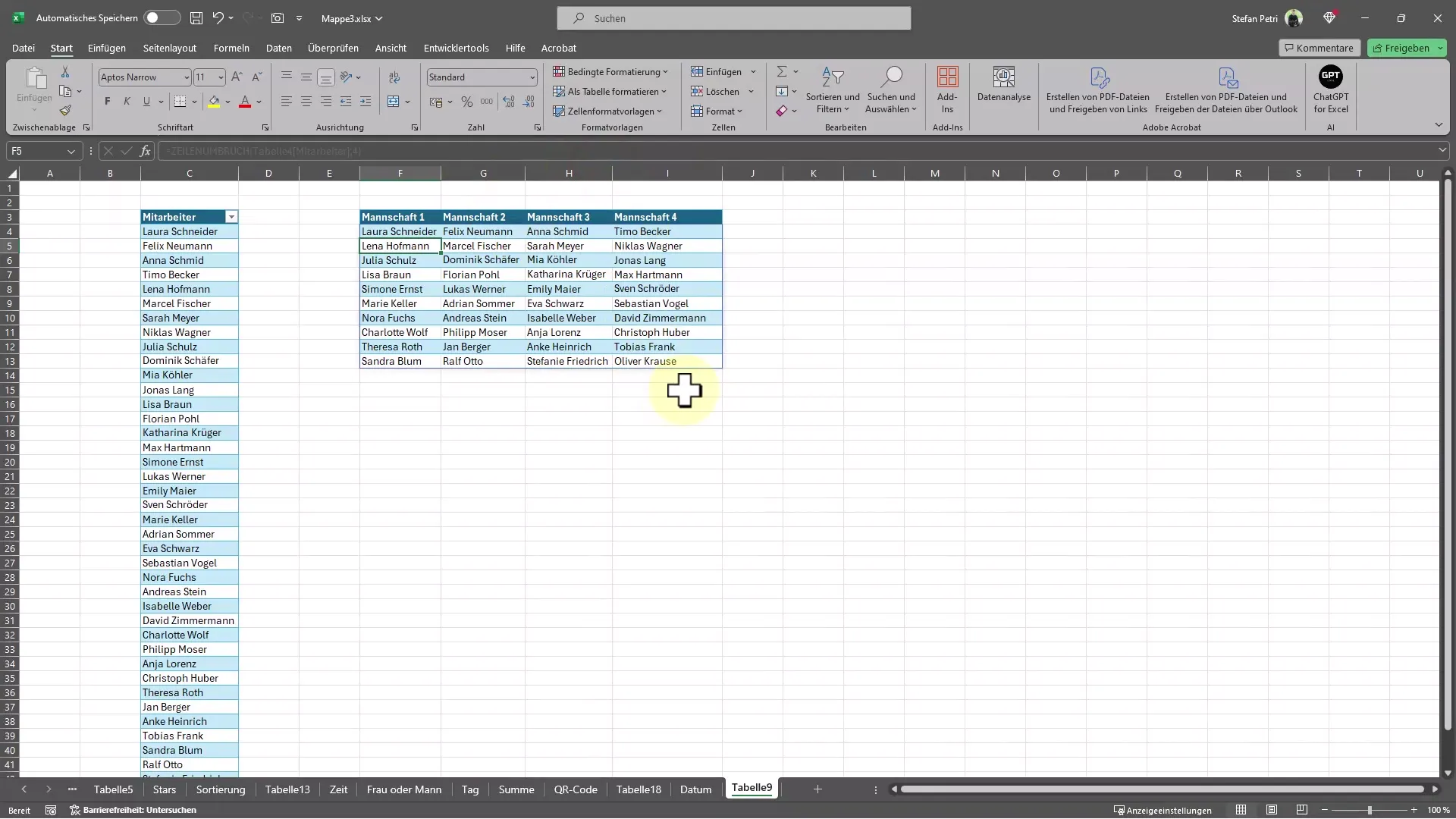
Wenn du dir die aufgeteilten Namen ansiehst, kannst du die Spaltenbreite sofort anpassen, um eine bessere Sichtbarkeit der Daten zu erhalten. Klicke dafür doppelt auf die Grenze zwischen den Spaltenkopfzeilen, um die breiteren Namen automatisch anzupassen. Das sorgt für eine klare Übersicht.
Kurz gesagt, mit dieser Methode hast du deine Namen von einer Spalte in vier auf einen Schlag aufgeteilt und viel Zeit gespart. Excel bietet dir nicht nur die Möglichkeit, Daten zu speichern, sondern auch sie zu organisieren und benutzerfreundlich zu präsentieren.
Häufig gestellte Fragen
Wie kann ich die Namen in mehr als vier Spalten aufteilen?Du kannst die Zahl, die die Spaltenanzahl angibt, in der Formel anpassen. Ersetze einfach die "4" durch die gewünschte Anzahl.
Was, wenn die Namen nicht richtig aufgeteilt werden?Überprüfe die eingegebene Formel und stelle sicher, dass du das korrekte Trennzeichen (Semikolon) verwendet hast.
Kann ich diese Methode auch für andere Daten verwenden?Ja, die Technik kann für jede Art von Daten angewendet werden, die du aufteilen möchtest, solange du die entsprechenden Trennzeichen kennst.
Kann ich diese Formel auch für unbegrenzte Zeilen verwenden?Ja, die Formel kann auch auf eine ganze Spalte angewendet werden, indem du die Zellbezüge entsprechend anpasst.


